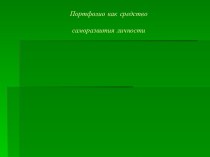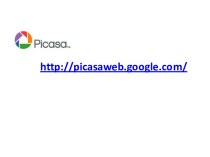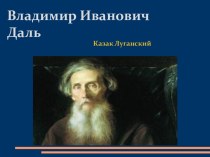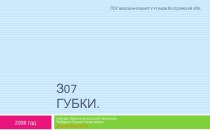- Главная
- Разное
- Бизнес и предпринимательство
- Образование
- Развлечения
- Государство
- Спорт
- Графика
- Культурология
- Еда и кулинария
- Лингвистика
- Религиоведение
- Черчение
- Физкультура
- ИЗО
- Психология
- Социология
- Английский язык
- Астрономия
- Алгебра
- Биология
- География
- Геометрия
- Детские презентации
- Информатика
- История
- Литература
- Маркетинг
- Математика
- Медицина
- Менеджмент
- Музыка
- МХК
- Немецкий язык
- ОБЖ
- Обществознание
- Окружающий мир
- Педагогика
- Русский язык
- Технология
- Физика
- Философия
- Химия
- Шаблоны, картинки для презентаций
- Экология
- Экономика
- Юриспруденция
Что такое findslide.org?
FindSlide.org - это сайт презентаций, докладов, шаблонов в формате PowerPoint.
Обратная связь
Email: Нажмите что бы посмотреть
Презентация на тему Использование функций в табличном процессоре MS EXCEL
Содержание
- 2. Познакомиться с встроенными функциями в Excel.Научиться использовать их для решения практических задач.Цель урока:
- 3. Образовательные: Изучить способ работы Мастер функции при
- 4. Давайте вспомним Дайте понятие электронной таблицы (ЭТ).Какие
- 5. Давайте вспомнимКакие типы данных вводятся в ячейке?Как
- 6. Основные понятия и правила записи функцииДля облегчения
- 7. Математические функции
- 8. Логические функции
- 9. Статистические функции
- 10. Вызов функций
- 11. Вызов функций
- 12. Вызов функций
- 13. Вызов функций
- 14. Вызов функций
- 15. Для проверки условий при выполнении
- 16. Рассмотрим практический пример использования логических функций В
- 18. Продолжи предложения:Встроенные функции – это …ИМЯ
- 19. Задания для выполненияЗдание 1 Создайте
- 20. Задания для выполнения1. Открыть MS
- 21. Физкультминутка 1. Физкультминутки для
- 22. Физкультминутка2. Физкультминутки для глаз
- 23. Физкультминутка3. Физкультминутки для снятия утомления с
- 24. Введите фамилии и рост учеников класса.Используя статистические
- 25. Мастер функций
- 26. Просмотр синтаксиса и краткого описанияПолучение справки по данной функции Выбрать имя функции
- 27. В таблицу занесены адреса учащихся таким образом,
- 28. Ответьте письменно на вопросы теста
- 29. 1. Комплекс программ, используемых для создания и
- 30. 2.Минимальный объект табличного процессора?а) ячейкаб) строкав) столбецг) полед) диапазон ячеек
- 31. 3.Рабочее поле состоящее из ячеек это ?а) ядрес ячейкиб) ячейкав) книгаг) листд) диапазон ячеек
- 32. 4.Расширение документа созданного в Exсel?а) docx б) xlsxв) htmlг) ipeg
- 33. 5.Любая формула начинается со знака ?а) =
- 34. 6. Что означает сообщение об ошибках -
- 35. 7. В Microsoft Excel адрес ячейки определяется ?а)
- 36. 8. Рамка в которой определяются узоры или
- 37. 9. В Microsoft Excel выделены ячейки А1:В3,сколько ячеек выделено?а) 2б) 3в) 4 г) 5в) 6
- 38. 10.Совокупность хранимых в памяти компьютера данных, которые
- 40. Сравните с правильными ответами.
- 41. Домашнее задание
- 42. Используя логические функции в Excel составить
- 43. Скачать презентацию
- 44. Похожие презентации
Познакомиться с встроенными функциями в Excel.Научиться использовать их для решения практических задач.Цель урока:










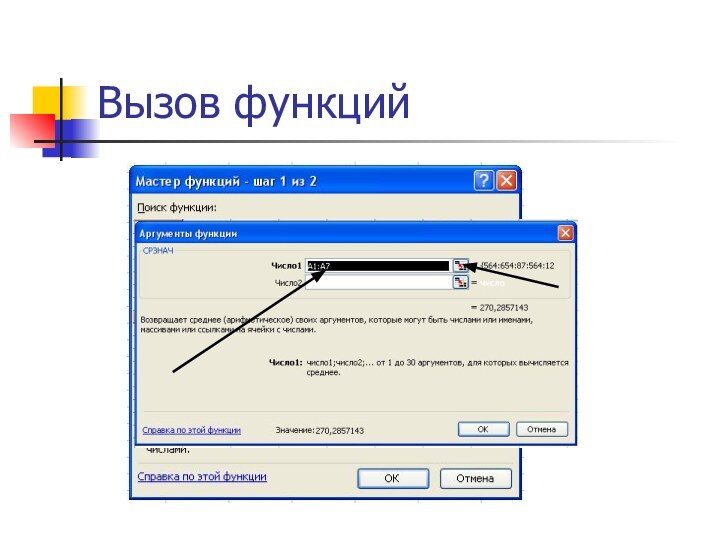

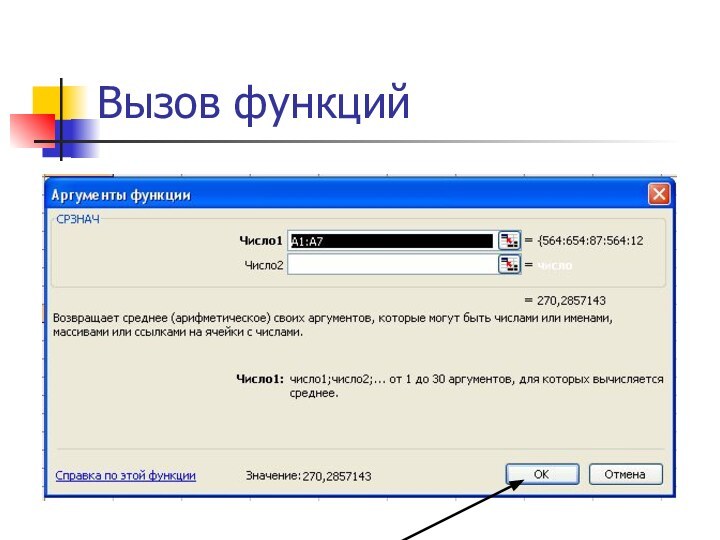
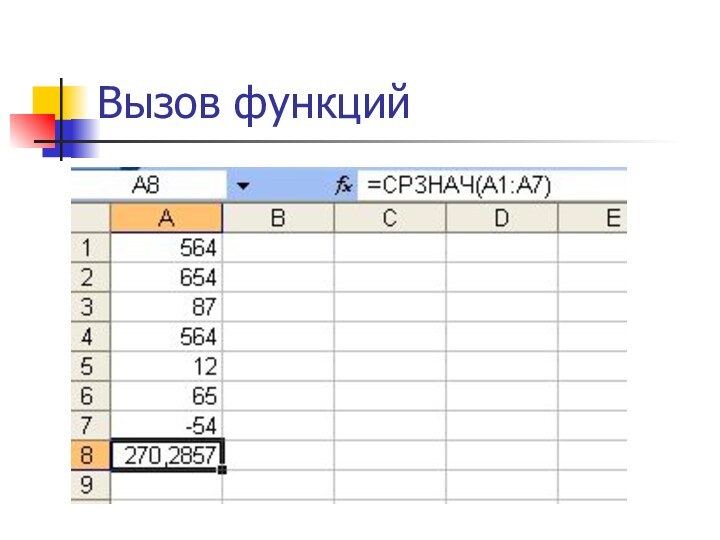










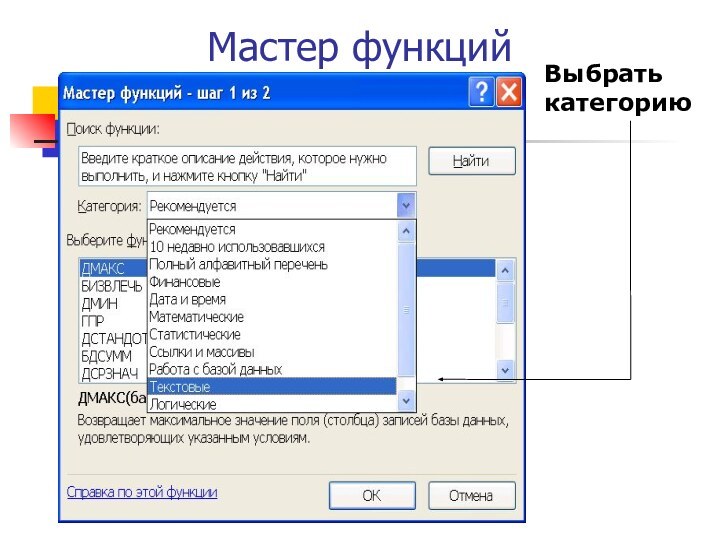
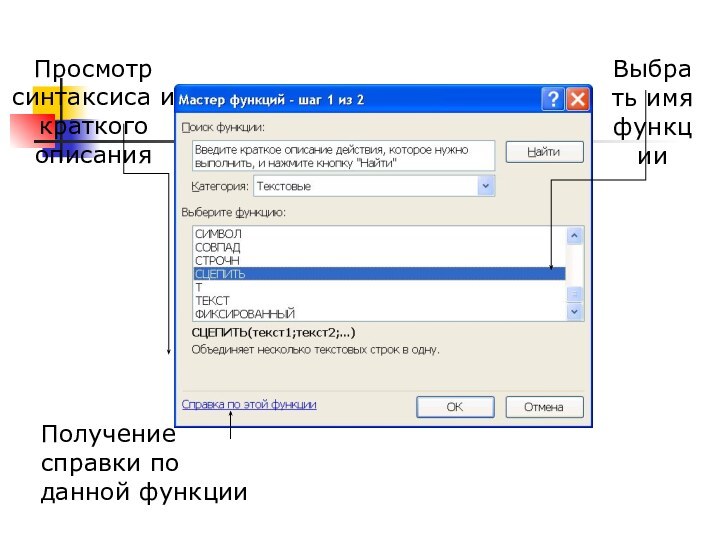





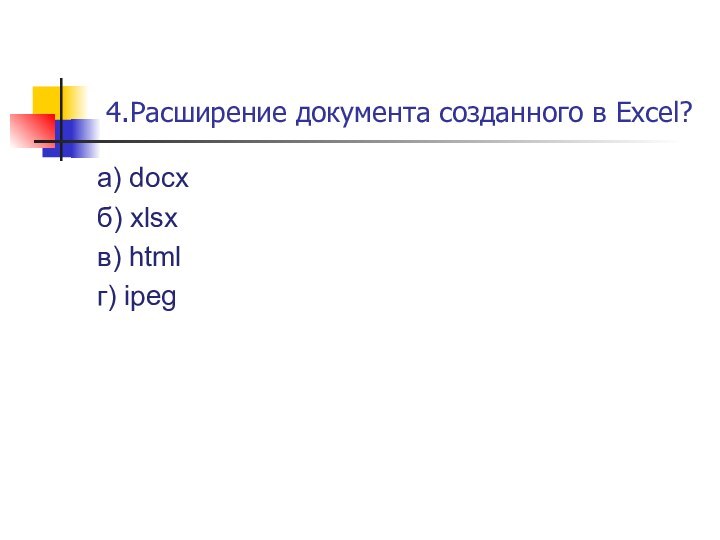
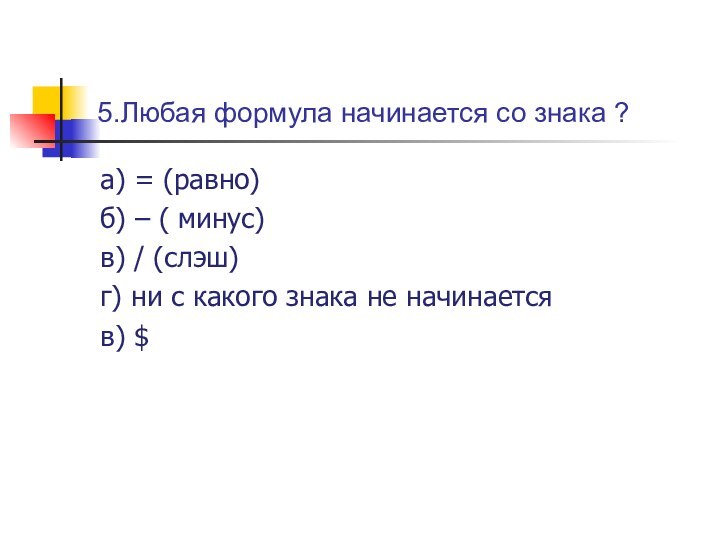



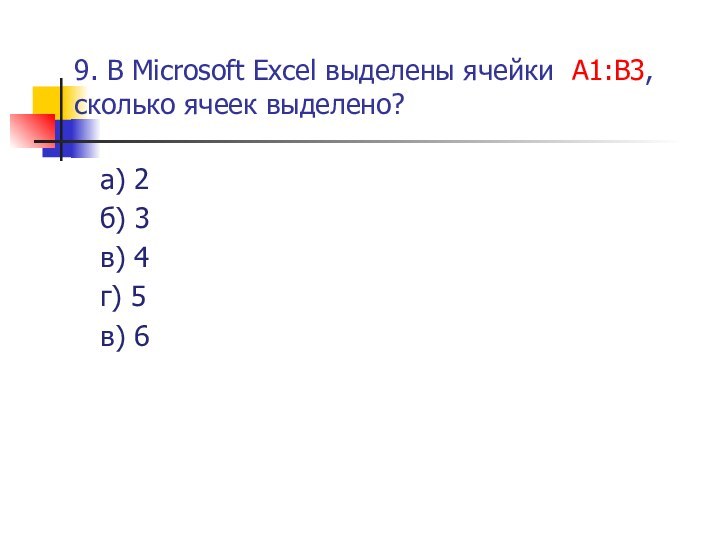

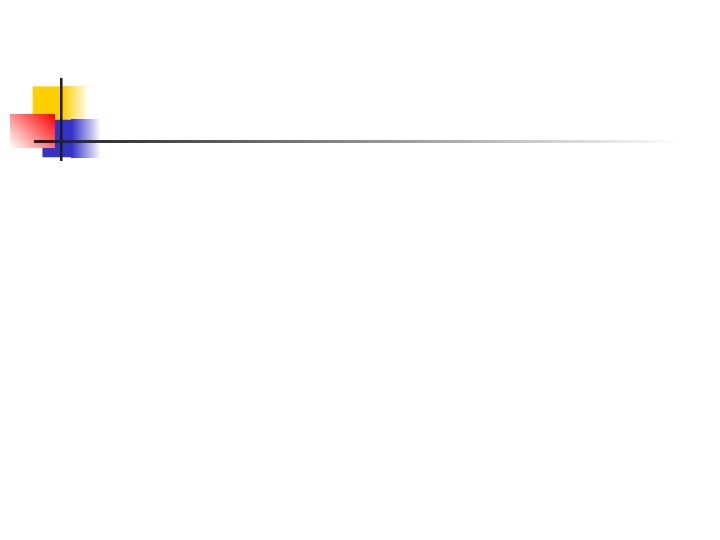


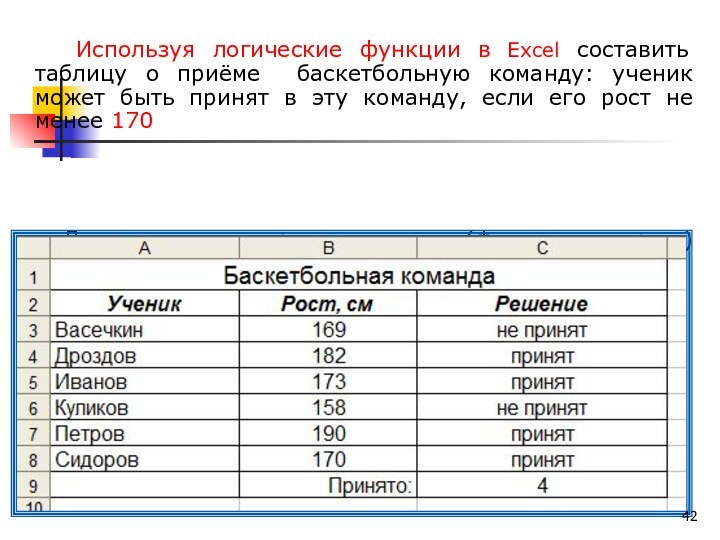

Слайд 2
Познакомиться с встроенными функциями в Excel.
Научиться использовать их
для решения практических задач.
Слайд 3
Образовательные:
Изучить способ работы Мастер функции при использовании
встроенных в Excel функций.
Развивающие:
Развить внимание, способность к анализу;
Развить
память и логическое мышление.Воспитательные:
Сформировать интерес и мотивацию к изучению табличного процессора Microsoft Office Exсel.
Сформировать самостоятельность мышления, чёткость и организованность в работе, умение контролировать свою деятельность;
Работать эффективно в соответствии с располагаемым временем.
Задачи урока:
Слайд 4
Давайте вспомним
Дайте понятие электронной таблицы (ЭТ).
Какие программы
для работы с ЭТ вы знаете ?
Что видно на
экране при открытии рабочего окна ЭТ?Что такое Рабочая книга?
Как выглядит рабочий лист в программе ЭТ?
Слайд 5
Давайте вспомним
Какие типы данных вводятся в ячейке?
Как называется
ячейка в которую в данный момент вводятся данные?
Для чего
используют относительные ссылки?Какие основные типы диаграмм вы знаете?
Слайд 6
Основные понятия и правила записи функции
Для облегчения расчетов
в табличном процессоре Excel есть встроенные функции – это
…..например: СУММА, ЕСЛИ, COS…
Для удобства выбора и обращения к ним, все функции объединены в группы:
математические, статистические, финансовые,
функции даты и времени, логические, текстовые и т.д.
Использование всех функций в формулах происходит по правилам:
каждая функция имеет свое неповторимое (уникальное) ИМЯ;
при обращении к функции после ее имени в круглых скобках указывается список аргументов, разделенных точкой с запятой;
СУММА (А1;А5)
ввод функции в ячейку начинатся со знака «=»,
а затем указывается ее имя:
=СУММА (А1;А5)
Слайд 15 Для проверки условий при выполнении расчётов
в электронных таблицах реализована условная функция:
ЕСЛИ (; ;
<значение 2>)Здесь <условие> - логическое выражение, принимающее значения ИСТИНА или ЛОЖЬ.
<значение 1> - значение функции, если логическое выражение истинно;
<значение 2> - значение функции, если логическое выражение ложно.
Условная функция
Слайд 16
Рассмотрим практический пример использования логических функций
В качестве
исходных данных дана таблица со сведениями о работниках, в
которой указан их возраст и полНеобходимо произвести расчет премии
Слайд 18
Продолжи предложения:
Встроенные функции – это …
ИМЯ функции –
это …
Функция СУММ() предназначена для …
Функция СЧЁТ() подсчитывает
…Функция СРЗНАЧ() …
Функция МИН() …
Функция МАКС() …
Слайд 19
Задания для выполнения
Здание 1
Создайте
таблицу по образцу, используя логические функции определите развитие ребенка
Слайд 20
Задания для выполнения
1. Открыть MS Excel
и заполнить таблицу значений Х от –5 до 5.
2.
Результат функции y=x^2 рассчитать, используя математическую функцию степень (см. рисунок).3. Скопировать формулу с использованием функции на все ячейки, в которых будет рассчитано значение Y.
4. Построить график зависимости y=x^2, используя точечную диаграмму.
Задание 2
Слайд 21
Физкультминутка
1. Физкультминутки для улучшения
мозгового кровообращения
а). Исходное положение - сидя
на стуле.1-голову наклонить вправо;
2-исходное положение;
3-голову наклонить влево;
4-исходное положение;
5-голову наклонить вперёд, плечи не поднимать;
6-исходное положение.
Повторить 3-4 раза. Темп медленный
Слайд 22
Физкультминутка
2. Физкультминутки для глаз
посмотреть
вдаль,
поморгать,
посмотреть влево, вправоПовторить несколько раз
Слайд 23
Физкультминутка
3. Физкультминутки для снятия утомления с плечевого
пояса и рук.
Исходное положение - сидя.Кисти тыльной стороной на поясе.
1 -2 - свести локти вперёд, голову наклонить вперёд;
3-4-локти назад, прогнуться.
Повторить 5-6 раз.
Затем руки вниз и потрясти ими расслабленно.
Темп медленный.
Слайд 24
Введите фамилии и рост учеников класса.
Используя статистические функции
нахождения максимального и минимального значений, найдите рост самого высокого
и самого низкого ученика в классе.Отформатируйте таблицу.
Постройте гистограмму и по ее данным определите рост самого высокого и самого низкого ученика в классе.
Сравните полученные результаты.
Задание 2
Слайд 26
Просмотр синтаксиса и краткого описания
Получение справки по данной
функции
Выбрать имя функции
Слайд 27 В таблицу занесены адреса учащихся таким образом, что
фамилия, город, улица, номер дома и номер квартиры находятся
в отдельных столбцах. Необходимо разослать всем учащимся письма. Чтобы распечатать адреса на конвертах на принтере, необходимо получить полный адрес в одной ячейке. Для этого:Заполните таблицу по образцу, кроме столбца «Наклейка на конверт».
Используя текстовую функцию СЦЕПИТЬ получите наклейку на конверте. Чтобы слова были разделены пробелами и запятыми, пробелы и запятые вносят в функцию в кавычках (например вот так “, “).
Задание 4
Слайд 29 1. Комплекс программ, используемых для создания и обработки
электронных таблиц?
а) электронная таблица
б) табличный процессор
в)текстовый процессор
г)системы программирования
д) диапазон
ячеек
Слайд 30
2.Минимальный объект табличного процессора?
а) ячейка
б) строка
в) столбец
г) поле
д)
диапазон ячеек
Слайд 31
3.Рабочее поле состоящее из ячеек это ?
а) ядрес
ячейки
б) ячейка
в) книга
г) лист
д) диапазон ячеек
Слайд 33
5.Любая формула начинается со знака ?
а) = (равно)
б)
– ( минус)
в) / (слэш)
г) ни с какого знака
не начинается в) $
Слайд 34 6. Что означает сообщение об ошибках - #ИМЯ?
а) ширина ячейки не позволяет отобразить число в данном
форматеб) нельзя распознать имя, используемое в формуле
в) в формуле делается попытка деления на нуль
г) использован недопустимый тип аргумента
Слайд 35
7. В Microsoft Excel адрес ячейки определяется ?
а) номером
листа таблицы
б) номером листа таблицы и названием столбца, в
которых находится ячейкав) только номером строки в котором находится ячейка
г) названием столбца и номером строки, на пересечении которых находится ячейка
Слайд 36 8. Рамка в которой определяются узоры или цвета
рядов или категорий данных в диаграмме это?
а) название диаграммы
б)
таблица диаграммы в) оси диаграммы
г) легенда диаграммы
в) подписи данных в диаграмме
Слайд 38 10.Совокупность хранимых в памяти компьютера данных, которые отображают
состояние некоторой области ,это?
а) электронная таблица
б) электронный лист
в)
электронный процессорг) база данных
в) база таблиц
Слайд 40
Сравните с правильными ответами.
1г,
2в, 3в, 4в,5б,6в, 7б, 8б, 9г, 10а.
Подсчитайте количество баллов
(за каждый правильный ответ 1 балл) и поставьте себе отметку по следующей шкале:10 баллов – оценка «5»
8-9 баллов – оценка «4»
5-7 баллов – оценка «3»
Слайд 42
Используя логические функции в Excel составить таблицу
о приёме баскетбольную команду: ученик может быть принят в
эту команду, если его рост не менее 170Данные о претендентах (фамилия, рост) представлены в электронной таблице.